Einführung
Altova StyleVision Server ist eine Implementierung des Built-in-Ausführungsprozessors von Altova StyleVision. Das Produkt kann als eigenständiges Server-Produkt oder als Modul von FlowForce Server von Altova verwendet werden.
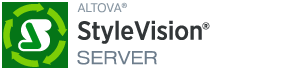
StyleVision Server führt Transformationspakete aus, die auf einem Speichermedium gespeichert oder auf einem FlowForce Server bereitgestellt wurden.
•StyleVision Server-Funktionalitäten können über die Befehlszeile aufgerufen werden, um ein Transformationspaket auszuführen und die im Paket definierten Dateien zu generieren.
•StyleVision Server-Transformationen werden von FlowForce Server auf Basis von in FlowForce Server definierten Triggern, Datei-Triggern oder Remote Triggern initiiert.
StyleVision Server steht sowohl für 32-Bit als auch 64-Bit-Windows-Rechner zur Verfügung. Nähere Informationen zur Installation und Lizenzierung finden Sie in den Abschnitten "Einrichten von..." für Windows, Linux und macOS.
| Anmerkung: | Wenn die ausfüllbaren Bereiche eines ausfüllbaren PDF-Dokuments fehlen, wenn das PDF-Dokument auf einem macOS-System geöffnet wird, ist die Ursache wahrscheinlich, dass Java 6 auf dem Rechner nicht installiert ist. Installieren Sie in diesem Fall Java 6 von https://support.apple.com/kb/dl1572?locale=en_US. Wenn auf Ihrem System bereits eine neuere Version als Java 6 installiert ist, hat die Installation der älteren Java 6-Version keine Auswirkung auf das Funktionieren der neuen Version, die weiterhin als die Standardversion des Systems verwendet wird. |
Wenn Sie die mit Ihrem Altova-Server-Produkt gelieferte Hilfe in Google Chrome Browser aufrufen, kann es vorkommen, (i) dass sich das erweitert angezeigte Inhaltsverzeichnis im linken Bereich nicht einklappen lässt und (ii) dass kleine Bilder durch Klicken auf das Bild nicht zur ihrer vollen Größe erweitert werden können. Der Grund dafür sind die Same-Origin Policy (SOP)-Einschränkungen in Chrome. Sie haben die folgenden Möglichkeiten, um dieses Problem zu beheben:
•Deaktivieren Sie die SOP von Chrome. Sie können dies durch Öffnen der Hilfe über die Befehlszeile mit dem Argument --disable-web-security tun. (Wenn Sie den Browser nach dem Starten von Chrome mit deaktivierter Web-Sicherheit wieder schließen und ihn normal starten, d.h. ohne dieses Argument, wird die Web-Sicherheit wieder aktiviert.) Beachten Sie jedoch, dass Sie mit diesem Argument die Web-Sicherheit des Browsers deaktivieren und daher die Sicherheit Ihres Unternehmens gefährden. Diese Umgehungslösung ist daher riskant und wird nicht empfohlen. Wählen Sie lieber eine der beiden folgenden Optionen aus. •Verwenden Sie einen Browser mit einer SOP, (ii) die das Erweitern und Reduzieren von Inhaltsverzeichniseinträgen und (ii) die Vergrößerung von verkleinerten Bildern unterstützt, z.B. Firefox. •Verwenden Sie Chrome mit dieser SOP-Einschränkung. Die anderen Funktionalitäten der Hilfe sind abgesehen von dieser Einschränkung nicht beeinträchtigt.
|
Letzte Aktualisierung: 10.10.2024